随着操作系统的逐步优化,安卓系统基本上都已经支持分屏的功能了,虽然苹果的操作系统却没有安卓系统优化的那么快,但是也终于在iOS11系统上呈现了分屏的功能。并且系统除了分屏的功能之外,苹果还出现了一个底部的底座,这个底座被更新之后,整体给人的感觉更像是mac的外观。虽然苹果已经有分屏的功能了,但是大部分人还是不太清楚如何使用,ios11分屏怎么用呢?
首先需要我们的ipad下载了ios11的系统,然后再ipad的页面随意打开一个应用软件,打开之后,在这个应用软件里面,从底部往上滑一点,就可以出现dock的界面。
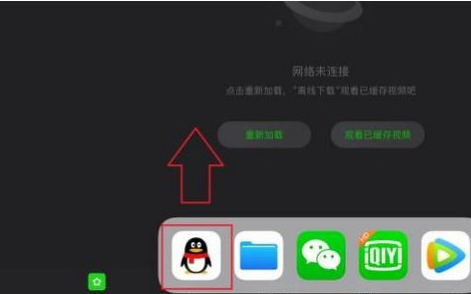
在dock的界面里,长按其中任意一个软件拖动到打开的应用页面上。
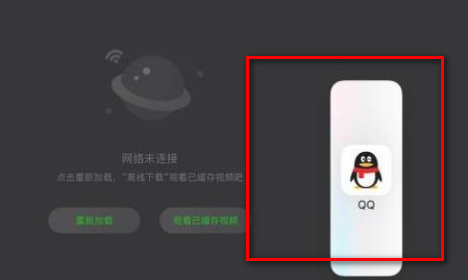
这个时候,需要分屏的软件就是在另外一个打开页面上浮动的,可以对上面的软件进行左右调整,也可以向左右边缘滑动进行隐藏,并且拖动浮动的框左右调整,也可以切换分屏幕的模式。
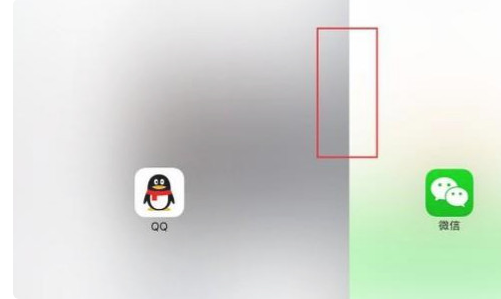
这个时候界面就会被分成两个,可以根据自己的需要来调整每一个软件在屏幕上的占比,可以变玩游戏,边聊天,也可以一边聊天,一边去做其他的事情。简单的来讲,就是可以通过长按底部的dock菜单栏,来调整需要分屏的APP,只需要将APP移动到屏幕之后,就可以实现分屏的效果了。
ios11分屏怎么用你学会了吗?如果想要两件事情一起进行,不妨将自己ipad升级到ios11的系统进行操作吧。








